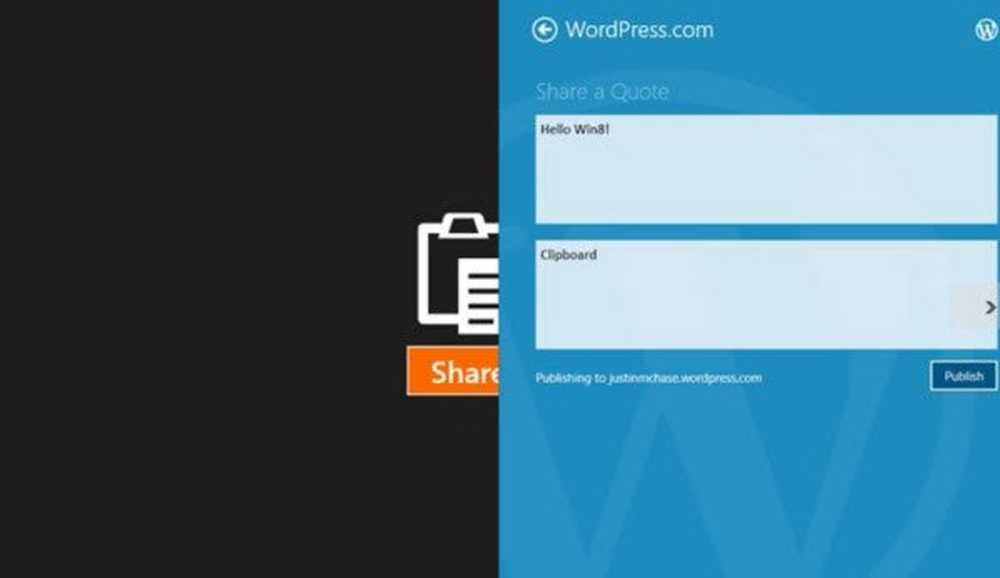Vizualizați și ștergeți Istoricul navigării Microsoft Edge pe Windows 10


Vizualizați și ștergeți istoricul navigării Microsoft Edge
Majoritatea browserelor moderne de astăzi au standardizat comanda rapidă de la tastatură de la CTRL + SHIFT + DELETE pentru a accesa opțiunile de confidențialitate ale browserului. De acolo, puteți șterge istoricul navigării, modulele cookie, datele stocate în cache și fișierele, parolele și istoricul descărcărilor.
Pentru a accesa setările suplimentare cu Microsoft Edge, faceți clic pe butonul Hub din colțul din dreapta sus. Apoi, selectați pictograma Istoric (cea care arată ca un ceas). Aceasta vă va oferi o listă a istoriei dvs. care este organizată ultima oră, zi și săptămână.
Această listă organizată de istorie face mai ușor să găsiți ceva. Stii, pentru ca atunci cand ai acele "OK, acum unde a fost acel articol pe care citesc?" Momente.
Dacă doriți să scăpați de istorie, o puteți face selectiv făcând clic pe butonul "X" de lângă fiecare element.

Sau puteți șterge totul făcând clic Ștergeți istoricul. Selectarea acestora vă va oferi mai multe opțiuni pentru ceea ce doriți să ștergeți - pe lângă site-urile pe care le-ați vizitat. De exemplu, puteți șterge parole, cookie-uri, descărcări și multe altele. Doar selectați ceea ce doriți să scăpați și faceți clic pe clar buton.

Dacă nu doriți să vedeți istoricul navigării și doriți doar să îl ștergeți și alte elemente cum ar fi cookie-urile, parolele și multe altele, puteți încerca acest lucru.
Selectați Mai multe acțiuni (...) pictograma eliptic în colțul din dreapta sus și selectați Setări.

Apoi derulați în jos și selectați Alegeți ce să ștergeți sub antetul Clear data browsing. Apoi veți putea să treceți și să selectați elementele pe care doriți să le scăpați.

Cam despre asta e. Microsoft Edge este încă o lucrare în desfășurare și ne așteptăm să vedem adăugarea de suport pentru extindere în viitoarea actualizare din această toamnă - pragul 2 care este disponibil în prezent pentru testarea Windows Insiders.